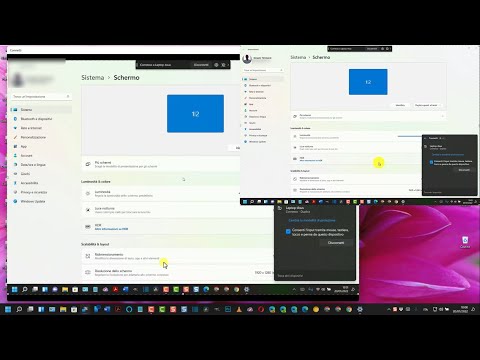La sicurezza del sistema dovrebbe essere sempre una delle preoccupazioni principali dell'utente. Non stiamo parlando solo di password e firewall potenti, ma ci sono altre considerazioni che vuoi fare come crittografare il tuo disco rigido, quali servizi possono eseguire il polling della tua posizione e quali app puoi installare.
La gamma di problemi di sicurezza sui sistemi moderni è abbastanza vasta e ampia, per fortuna la maggior parte dei produttori di sistemi operativi ha sviluppato modi per renderli abbastanza facili e indolore per gli utenti. Ad esempio, Android ha perfezionato il modo in cui le sue notifiche vengono visualizzate in modo da poter nascondere i contenuti sensibili delle notifiche sulla schermata di blocco. Nel frattempo, gli utenti di iPhone e iPad possono sbloccare i propri dispositivi senza alcuna impronta digitale.
Con questi tipi di miglioramenti e miglioramenti, la sicurezza dei dispositivi e la privacy degli utenti sono una considerazione importante senza essere onerosi e intromettersi e possono anche essere divertenti.
OS X ovviamente non è diverso e, poiché il tuo Mac è probabilmente un candidato per hacking, spionaggio e altri tipi di attacchi, è una buona idea capire completamente quali opzioni offre in termini di sicurezza e privacy.
Cosa fanno le opzioni generali
Per accedere alle tue preferenze "Sicurezza e privacy", fallo prima aprendo le Preferenze di Sistema sul Dock o usando Spotlight per cercarlo. Dopo aver aperto le preferenze "Sicurezza e privacy", vedrai che ci sono quattro schede su di esso.




Infine, in fondo c'è un persistente pulsante "Avanzate …".


La crittografia impedisce ogni tipo di problema
Il fascino della crittografia del disco rigido si riduce fondamentalmente a questo: se il tuo laptop viene perso o rubato, qualcuno potrebbe comunque leggere i dati su di esso. Crittografia significa che nessuno può accedere a quei dati a meno che non conoscano la password per decrittografarla. Ovviamente, il punto debole è la forza effettiva della password, ma la crittografia fornisce un ombrello protettivo contro tutti i ladri più determinati e abili.
La funzione di crittografia di OS X si chiama FileVault e può essere abilitata nella scheda "FileVault".

Tenere gli intrusi fuori con il firewall
Un firewall è essenziale per impedire che si verifichino attacchi esterni. Con il firewall attivo, a tutte le "applicazioni non autorizzate, programmi e servizi" verrà negato l'accesso alle connessioni in entrata.


Le opzioni di privacy importanti
Finalmente arriviamo alla carne della questione, la scheda "Privacy". Ci sono alcuni elementi importanti qui a cui vuoi prestare attenzione, quindi saltiamo dentro.
Per iniziare, i "Servizi di localizzazione" possono essere completamente disabilitati oppure disattivare selettivamente app specifiche che lo utilizzano.




Prendere sul serio la sicurezza e la privacy, anche su un sistema notoriamente sicuro come OS X, sarà sempre al vertice delle migliori pratiche informatiche. Per lo meno allora, anche se non si prevede di utilizzare mai il firewall di OS X o crittografare l'unità di sistema, le opzioni generali e sulla privacy che abbiamo discusso certamente meritano un'attenzione particolare.
Non dimenticare, apprezziamo i tuoi commenti, domande e suggerimenti, quindi se hai dei feedback che vorresti lasciare con noi, ti preghiamo di intervenire nel nostro forum di discussione.